- Как отразить iPhone на ПК
- Транслировать Android на Windows
- Зеркальное отображение iPhone в Windows
- Зеркало экрана Samsung не работает
- Зеркальное приложение для iPhone
- Зеркальное приложение для Android
- Использовать AirServer
- Зеркальное отображение iPhone на компьютер
- Трансляция с телефона на компьютер
- Зеркало экрана iPhone не работает
- Зеркальное отображение iPad на ПК
- Зеркальное отображение iPhone на ноутбуке
- Настройте зеркало экрана на iPhone
- Зеркальный iPhone
- Зеркало Android на Mac
- Screen Recorder
- Mac Video Recorder
- Windows Video Recorder
- Mac Audio Recorder
- Windows Audio Recorder
- Регистратор веб-камеры
- Рекордер игры
- Регистратор встреч
- Messenger Call Recorder
- Skype Recorder
- Запись курса
- Регистратор презентаций
- Chrome Recorder
- Firefox Recorder
- Снимок экрана в Windows
- Снимок экрана на Mac
- Трансляция с телефона на компьютер
- Зеркало экрана iPhone не работает
- Зеркальное отображение iPad на ПК
- Зеркальное отображение iPhone на ноутбуке
Лучшие 3 различных способа отразить iPhone на ПК
 Размещено от Лиза Оу / 02 июня 2023 г. 16:00
Размещено от Лиза Оу / 02 июня 2023 г. 16:00Мне нужно готовиться к завтрашнему экзамену. И я хочу просмотреть свои заметки на большом экране. Я планировал отразить свой iPhone на ПК. Поэтому я могу видеть весь свой экран. Можете ли вы помочь мне сделать это? Огромное спасибо заранее!
Вы попали в правильный пост для вашего беспокойства! Мы подготовили для вас 3 простых способа отразить iPhone на ПК. Позвольте нам улучшить ваш опыт обучения, просматривая на большом экране. Пожалуйста, прокрутите вниз для получения дополнительной информации.
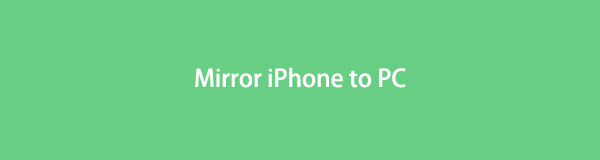

Список руководств
Часть 1. Зеркальное отображение iPhone на ПК с помощью FoneLab Phone Mirror
Большинство сторонних инструментов требуют, чтобы вы загрузили вспомогательное приложение на свой телефон в процессе зеркалирования. Но нет Зеркало телефона FoneLab. Вы можете подключить свое устройство iPhone к ПК только с помощью его встроенной функции зеркального отображения экрана.
Кроме того, это программное обеспечение может делать скриншоты и записывать экран во время зеркалирования. Кроме того, он позволяет рисовать и добавлять текст на экран. Вы можете узнать больше об этом эффективном инструменте дублирования экрана. Изучите его, выполнив следующие шаги, чтобы отразить экран iPhone на ПК.

С FoneLab Phone Mirror вы эффективно зеркалируете iPhone или Android на компьютер.
- Позволяет отразить экран iPhone или Android на ПК.
- Подключите свои устройства через Wi-Fi, QR-код, PIN-код или USB-кабель.
- С легкостью делайте снимки экрана и записывайте действия на экране.
Шаг 1Пожалуйста, нажмите на Бесплатная загрузка кнопку, чтобы иметь FoneLab Phone Mirror на вашем ПК. После этого вы увидите ход загрузки в нижней части основного интерфейса. Нажмите «Файл» после этого и настройте его. Позже поставьте галочку Установите кнопку, и компьютер автоматически запустит инструмент.
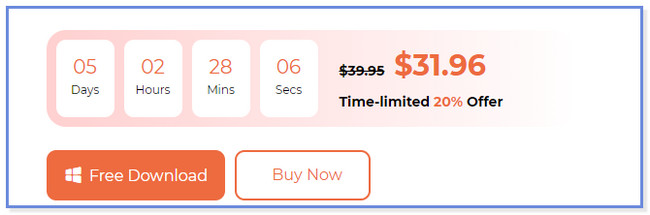
Шаг 2Инструмент позволит вам увидеть или просмотреть операционные системы, которые он поддерживает. Поскольку вы используете iPhone, выберите iOS-зеркало кнопка слева. После этого вы увидите процесс подключения, эксклюзивный для пользователей iPhone, таких как вы.
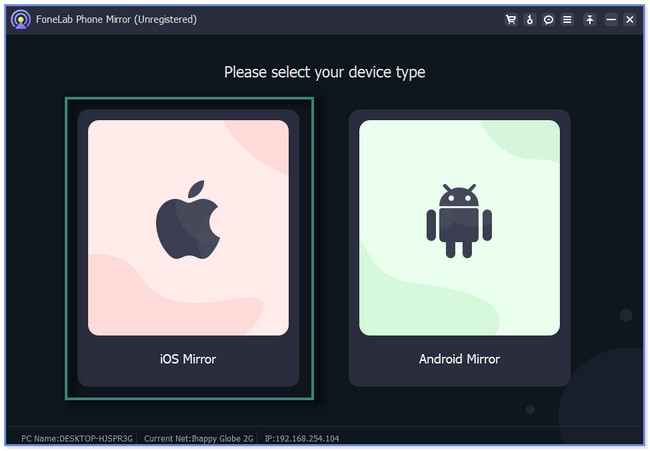
Шаг 3Пожалуйста, выберите между Wi-Fi и USB-подключением вверху. После этого выберите Экран Mirroring кнопка с левой стороны. Под ним вы найдете руководство по зеркалированию вашего iPhone на ПК, включая небольшой GIF.
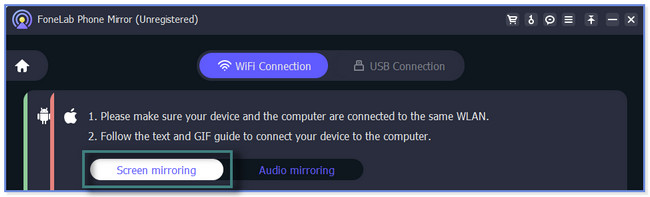
Шаг 4На iPhone проведите пальцем вниз в правом верхнем углу. После этого телефон покажет вам его Центр управления, Найдите Экран Mirroring значок и подождите, пока он просканирует близлежащие устройства или инструменты, доступные для зеркалирования. Позже выберите Зеркало телефона FoneLab среди них всех.
Примечание. Программное обеспечение будет загружаться в течение нескольких секунд. После этого, наконец, покажи экран своего айфона на компьютер. Вы можете видеть свой экран наполовину или в полноэкранном режиме. Вам нужно только выбрать раздел Window Mode. Вы также можете записывать или делать скриншоты во время зеркального отображения экрана. Нажмите на их значки, чтобы использовать их.
Вышеупомянутое программное обеспечение является ведущим инструментом для зеркалирования экрана, поскольку оно может зеркалировать iPhone на ПК через USB или по беспроводной сети. Кроме того, вы можете зеркалировать свой iPhone на ПК через приложение для iPhone или онлайн-инструменты. Ниже приведены некоторые из них. Но некоторые из них загружаются медленно и висят из ниоткуда. Пожалуйста, прокрутите вниз, чтобы открыть их.

С FoneLab Phone Mirror вы эффективно зеркалируете iPhone или Android на компьютер.
- Позволяет отразить экран iPhone или Android на ПК.
- Подключите свои устройства через Wi-Fi, QR-код, PIN-код или USB-кабель.
- С легкостью делайте снимки экрана и записывайте действия на экране.
Часть 2. Зеркально отразите iPhone на ПК через приложение
Приложение AirDroid Cast может транслировать iPhone на ПК. Но в отличие от ведущего программного обеспечения, описанного выше, оно не может зеркалировать iPhone на ПК через USB. Он использует только соединение Wi-Fi в процессе. Кроме того, приложение иногда зависает из ниоткуда. Вам нужно перезагрузить телефон, если это произойдет. Еще одним недостатком этого приложения является то, что его официальный сайт загружается очень медленно. Вы будете ждать более 5 или 7 минут.
Тем не менее, вы можете просмотреть этапы приложение-зеркало для айфона ниже, чтобы отразить iPhone на ПК. Продолжить.
Шаг 1Пожалуйста, запустите Apple Store на вашем iPhone и введите AirDroid Cast. Если вы не знаете, какое приложение вы выберете в результате, обратитесь к картинке ниже. После этого коснитесь Откройте кнопку, чтобы запустить приложение дублирования экрана на вашем iPhone.
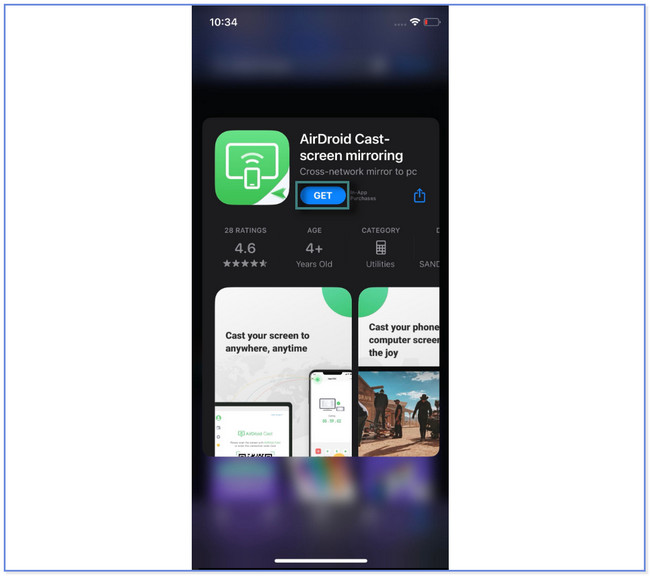
Шаг 2Разрешите весь доступ, который требуется приложению. После этого вы увидите основной интерфейс приложения и коснитесь кнопки Трансляция в браузер кнопка. Телефон направит или покажет вам новый экран.
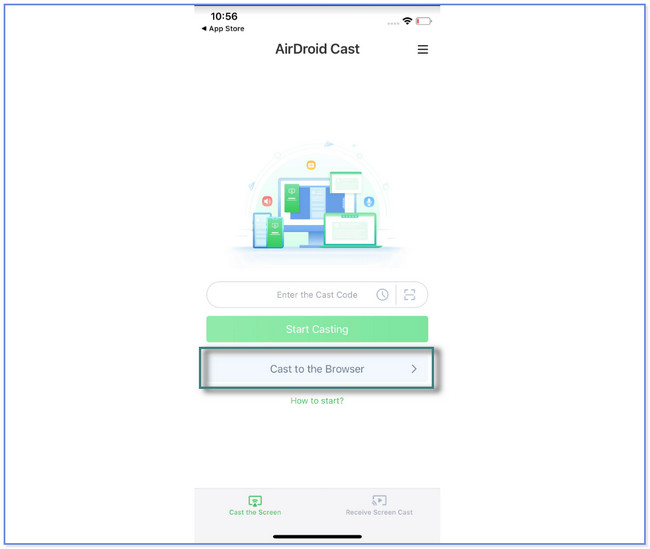
Шаг 3Пожалуйста, коснитесь Поделиться значок рядом со ссылкой, написанной на вашем экране. Вы также можете напрямую ввести ссылку в своем веб-браузере, чтобы получить доступ к официальному сайту приложения. Позже выберите место назначения ссылки, которой хотите поделиться. Вы можете выбрать AirDrop, электронную почту, мессенджер и многое другое.
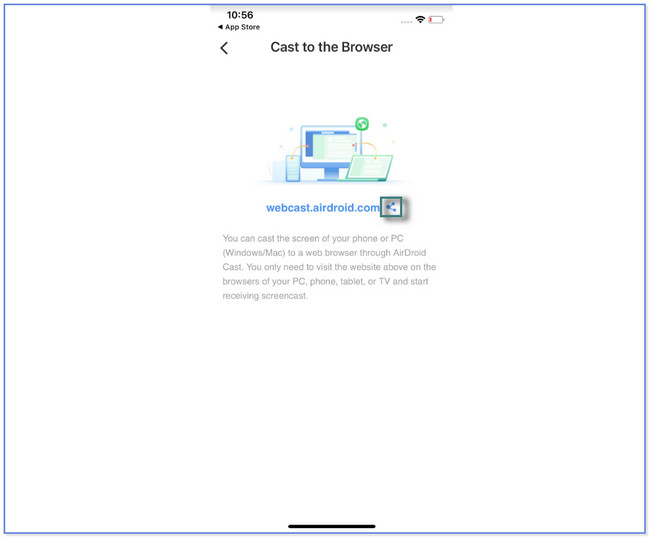
Шаг 4Найдите ссылку, которой вы поделились, на своем компьютере и нажмите на нее. На экране появится QR-код и цифровой код. Вы можете ввести Цифровой код в приложении на его коробке. Кроме того, вы можете отсканировать значок QR-кода в приложении, коснувшись значка Минус значок с правой стороны. После этого вы увидите экран своего iPhone на ПК.

С FoneLab Phone Mirror вы эффективно зеркалируете iPhone или Android на компьютер.
- Позволяет отразить экран iPhone или Android на ПК.
- Подключите свои устройства через Wi-Fi, QR-код, PIN-код или USB-кабель.
- С легкостью делайте снимки экрана и записывайте действия на экране.
Часть 3. Зеркально отразите iPhone на ПК онлайн
Есть всего несколько номеров онлайн-зеркалирование инструменты. К счастью, мы нашли Wondershare Dr.Fone Air. Этот онлайн-инструмент может зеркально отображать экран iPhone на ПК. Но использование этого инструмента занимает слишком много времени, прежде чем он подключит ваш iPhone к ПК. Даже если у вас надежное соединение Wi-Fi, оно постоянно отключает ваш iPhone от ПК.
В любом случае, вы хотите использовать этот онлайн-инструмент? Перейдите к его шагам.
Шаг 1На официальном сайте Wondershare Dr.Fone Air нажмите кнопку «Попробовать бесплатно». После этого онлайн-инструмент направит вас на другой экран. Вы увидите его основной интерфейс и другие функции.
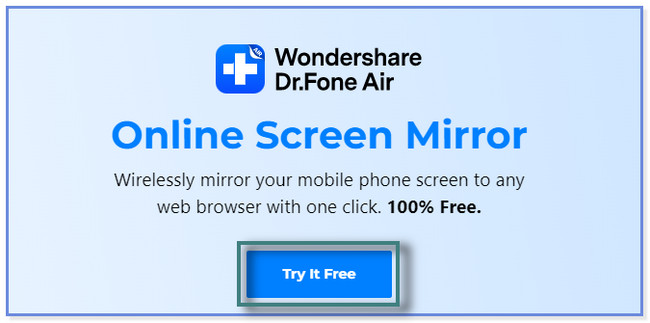
Шаг 2Нажмите значок или кнопку со знаком плюс в правом верхнем углу. Появится QR-код, требующий, чтобы вы загрузили приложение Dr.Fone Link на свой iPhone. Загрузите его на свой телефон и запустите. Нажмите Сканировать значок или кнопку и отсканируйте QR-код в онлайн-инструменте. После этого вы больше не увидите экран своего iPhone на ПК. Нажмите Разрешить сначала.
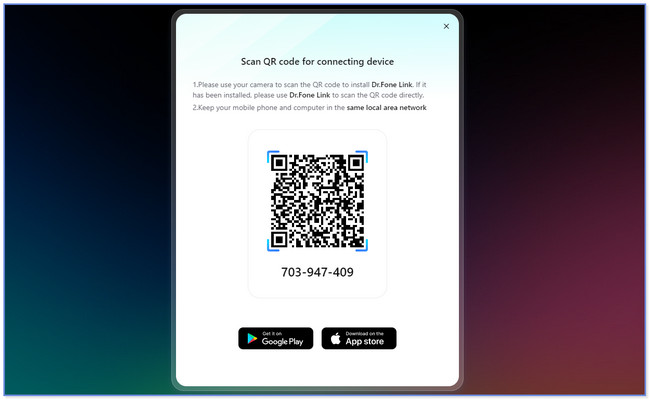
Часть 4. Часто задаваемые вопросы о том, как отразить iPhone на ПК
1. Могу ли я отразить экран своего телефона на ПК через USB без приложения?
К сожалению нет. Невозможно отразить ваш телефон на компьютере только через USB без приложения. Все телефоны, такие как Android и iPhone, не имеют встроенной функции зеркального отображения экрана, которая поддерживает только USB. Вам необходимо использовать или иметь приложение или стороннее программное обеспечение, например Зеркало телефона FoneLab для зеркалирования вашего iPhone на ПК через USB.
2. Как отразить iPhone на ПК через Bluetooth?
Все, что мы знаем, Bluetooth очень помогает с беспроводной связью. Мы можем передавать и воспроизводить аудиофайлы на динамики и многое другое. Но Bluetooth не используется для устройств дублирования экрана. Это может помешать процессу зеркального отображения экрана. Это может быть одной из причин или причин, по которым у вас возникают проблемы с подключением при зеркальном отображении экрана.
В этом посте вы узнали о зеркалировании iPhone на ПК. Кроме того, он представил ведущее программное обеспечение для зеркалирования экрана: Зеркало телефона FoneLab. Он может беспроводным образом подключить ваш iPhone к ПК или USB-подключению. Не упустите этот редкий шанс использовать программное обеспечение. Скачайте прямо сейчас!

С FoneLab Phone Mirror вы эффективно зеркалируете iPhone или Android на компьютер.
- Позволяет отразить экран iPhone или Android на ПК.
- Подключите свои устройства через Wi-Fi, QR-код, PIN-код или USB-кабель.
- С легкостью делайте снимки экрана и записывайте действия на экране.
Ниже приведен видеоурок для ознакомления.


